谷歌浏览器无法连接到USB设备怎么办
发布时间:2023-10-08 18:44:23来源:谷歌浏览器官网访问量:
谷歌浏览器无法连接到USB设备怎么办?用户在使用谷歌浏览器的时候,如果需要打印一些网页或者保存一些东西到存储设备,那么就需要开启USB设备连接功能,否则将无法顺利进行相关的操作。有些用户还不知道该在哪里设置USB功能,那么一定不要错过小编今天分享的谷歌浏览器开启USB设备连接功能的方法,会告诉你具体的操作步骤。
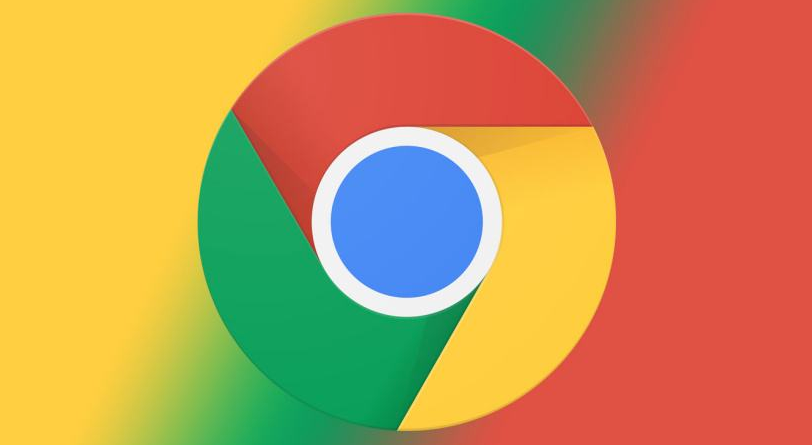
谷歌浏览器Chrome最新下载地址点击>>>Google浏览器<>点击>>>Google浏览器<>点击>>>Google浏览器<>
谷歌浏览器开启USB设备连接功能的方法
1、首先打开谷歌浏览器(如图所示)。
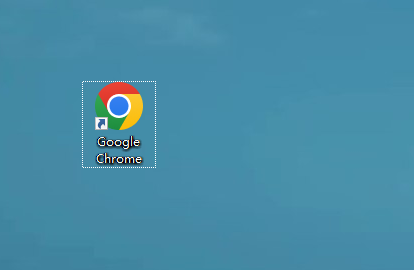
2、然后点击右上角的菜单图标(如图所示)。
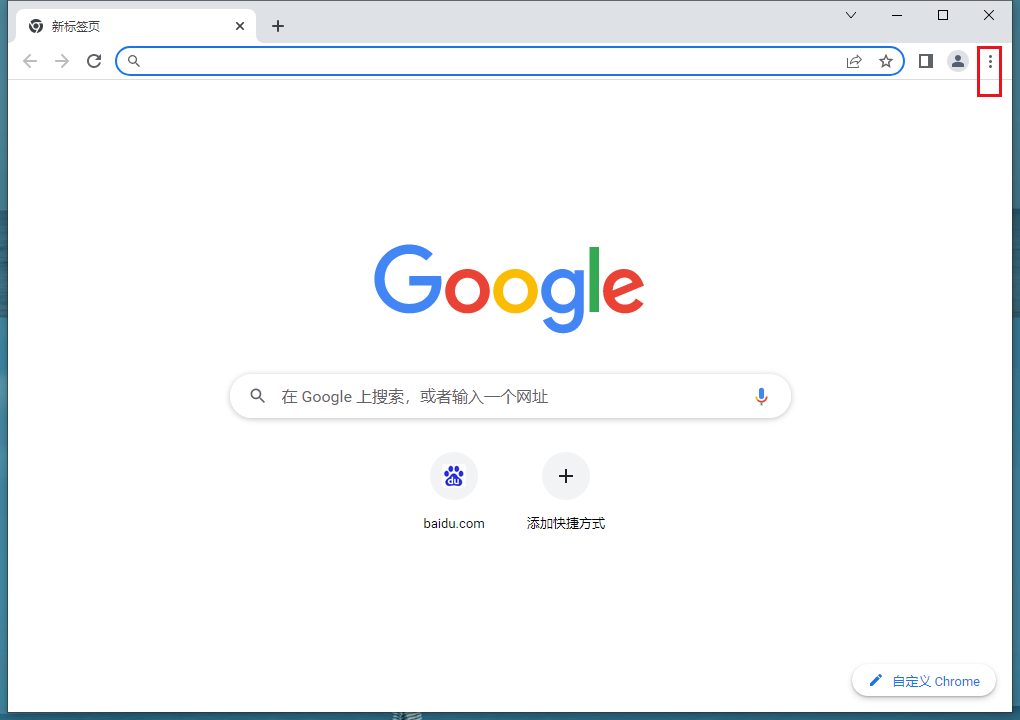
3、继续在菜单中点击进入设置选项(如图所示)。
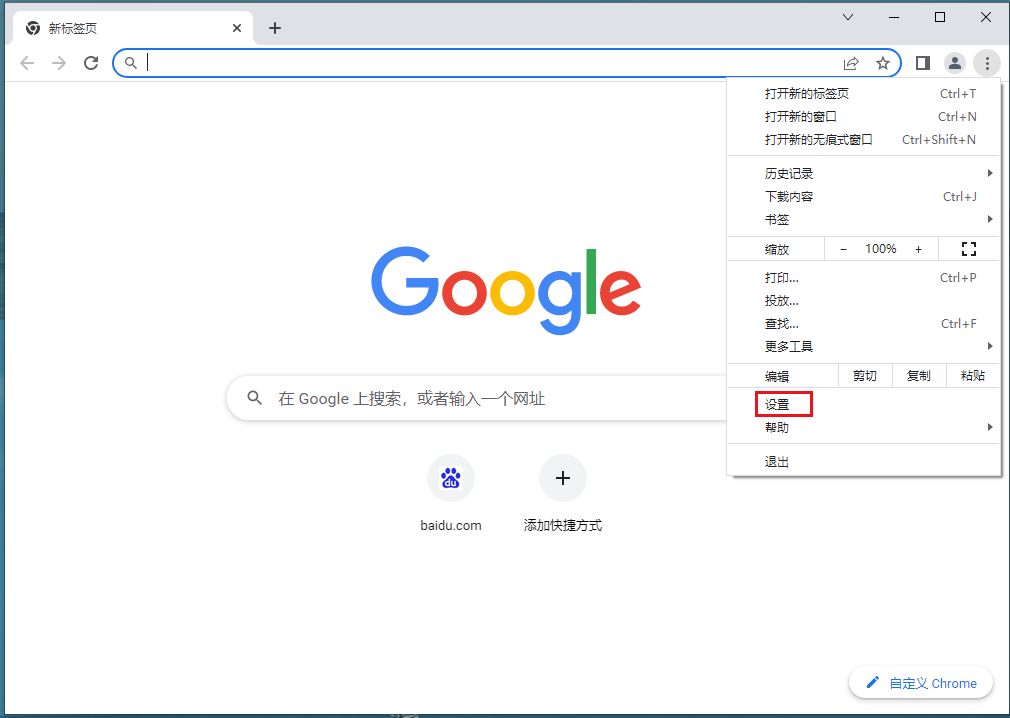
4、在菜单中点击选择隐私安全(如图所示)。
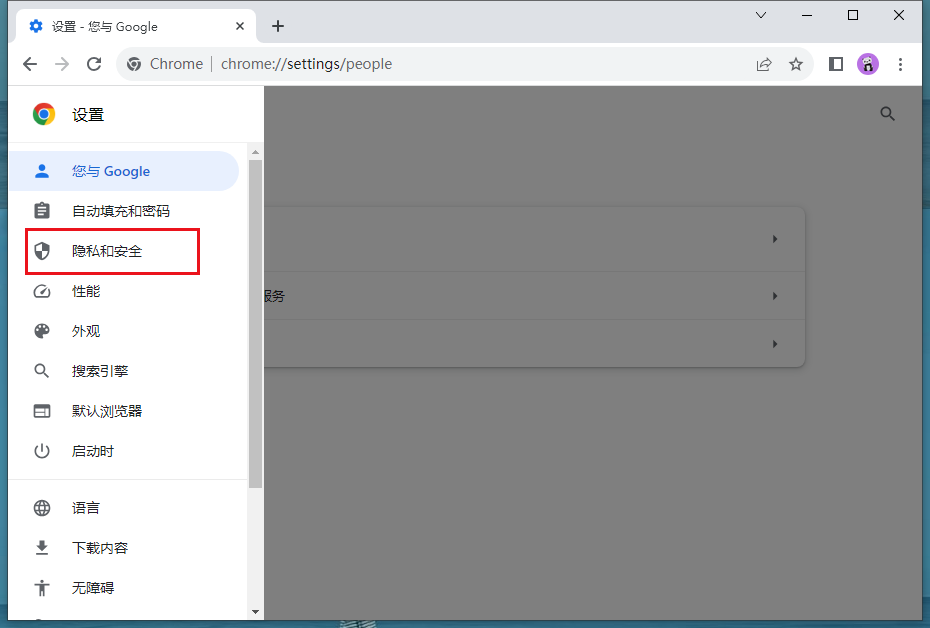
5、进入之后继续点击选择网站设置(如图所示)。
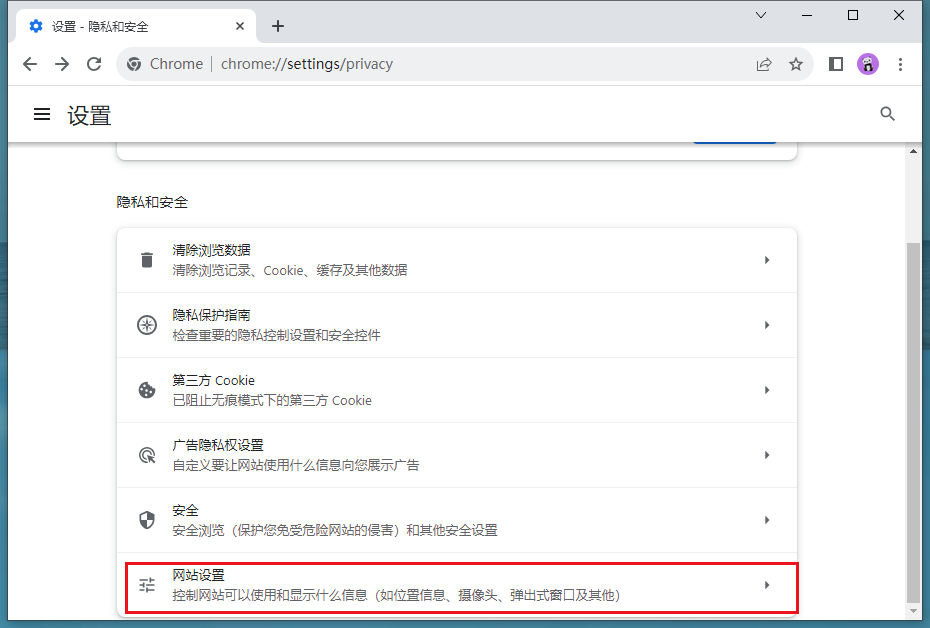
6、最后找到USB设备选项并进行设置(如图所示)。
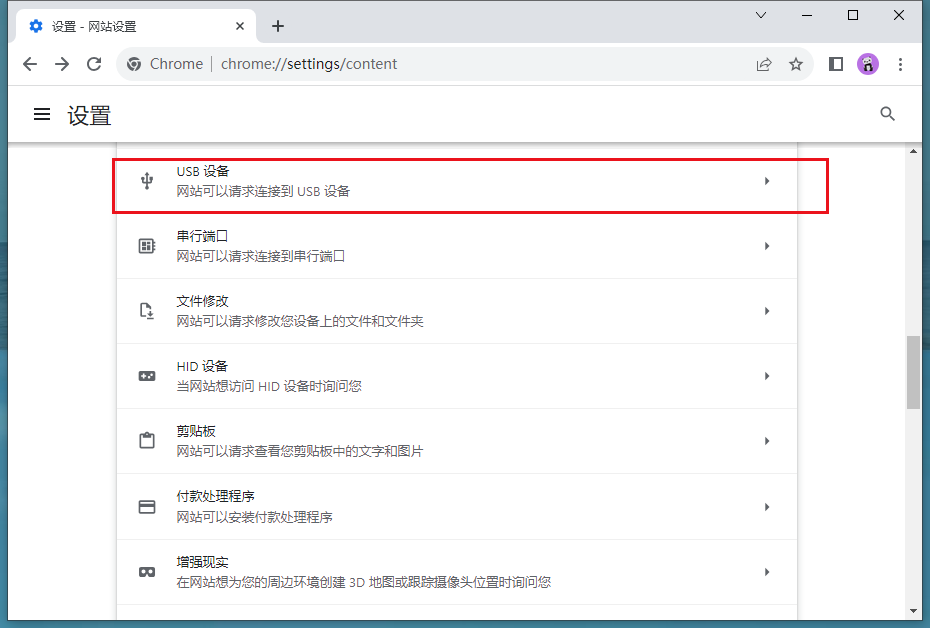
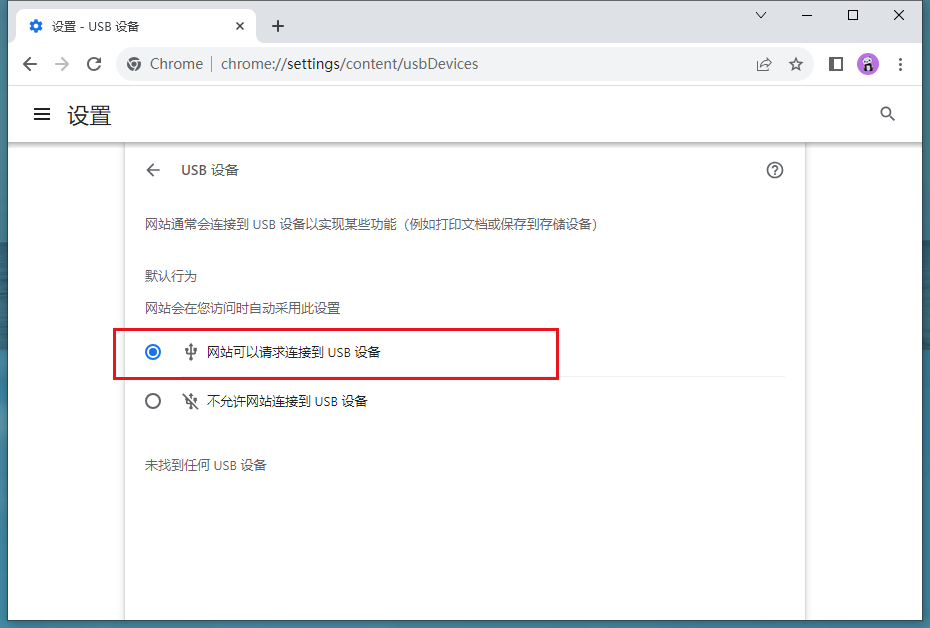
上述就是【谷歌浏览器无法连接到USB设备怎么办?谷歌浏览器开启USB设备连接功能的方法】的全部内容了,感谢大家对谷歌浏览器官网的关注和阅读。







